Съдържание:
В тази статия ще говорим за най-популярния модел рутери, предоставян от Ростелеком, — Sagemcom f@st. Ако притежавате рутер от компания TP-Link или друга, използвайте търсенето на нашия сайт, за да намерите подходящо ръководство, в което ще бъде показан целият процес на актуализиране на фърмуера на целевото мрежово оборудване.
Стъпка 1: Вход в интернет-центъра
Всички действия, свързани с актуализирането на софтуера на рутера Sagemcom f@st, се извършват чрез фирмения уеб интерфейс. Това меню ще бъде полезно и за определяне на основната информация, по която се извършва търсенето на версията на софтуера, затова авторизацията в интернет-центъра е задължителна процедура. Ако никога преди не сте се сблъсквали с нея, моля, обърнете се към друго ръководство на нашия сайт, което ще ви помогне да се справите с поставената задача.
Повече информация: Вход в настройките на рутера Ростелеком
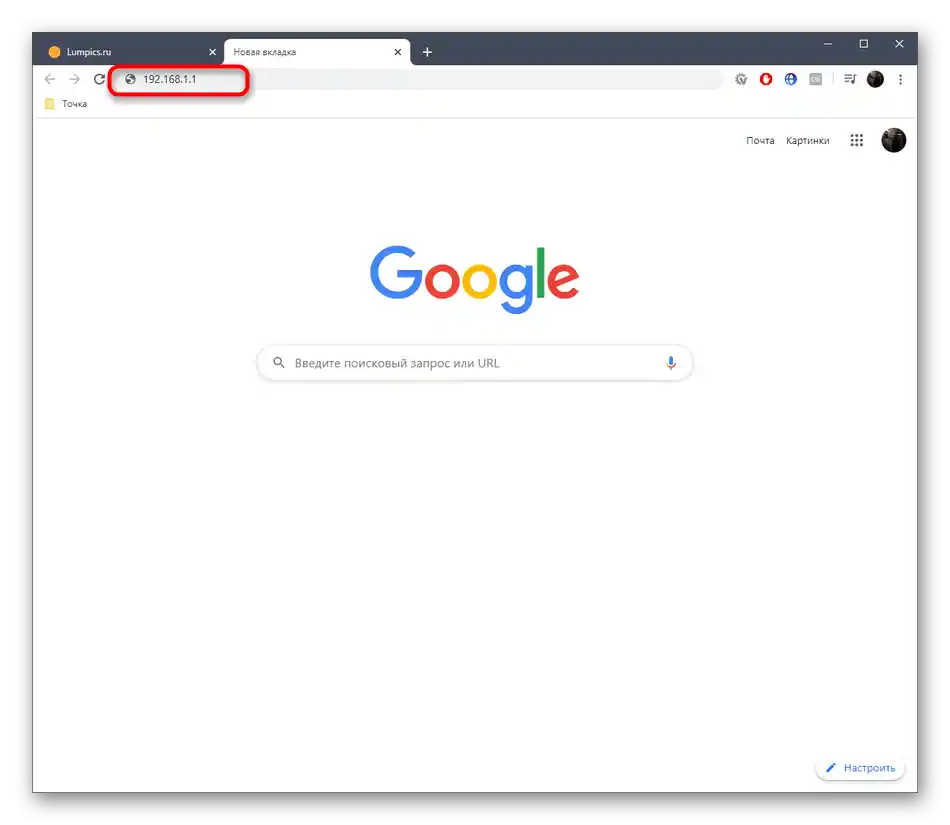
Стъпка 2: Определяне на използваната версия на софтуера
Трябва да разберете използваната версия на софтуера на рутера, за да можете след това, на базата на тази информация, да намерите актуализация, а не случайно да изтеглите същата версия или по-стара.Тази операция ще отнеме буквално няколко секунди, тъй като необходимата информация е в интернет-центъра на мрежовото оборудване.
- След успешна авторизация в уеб интерфейса, отворете раздела "Статус", като преминете към него през горната лента.
- Запознайте се с наименованието на модела, ако не знаете точното име на използвания рутер.
- След това обърнете внимание на редовете "Версия на хардуерната платформа" и "Версия на софтуера". Първото значение ще бъде полезно, за да не объркате две различни спецификации на рутера, а второто ще помогне да намерите нова версия на софтуера.
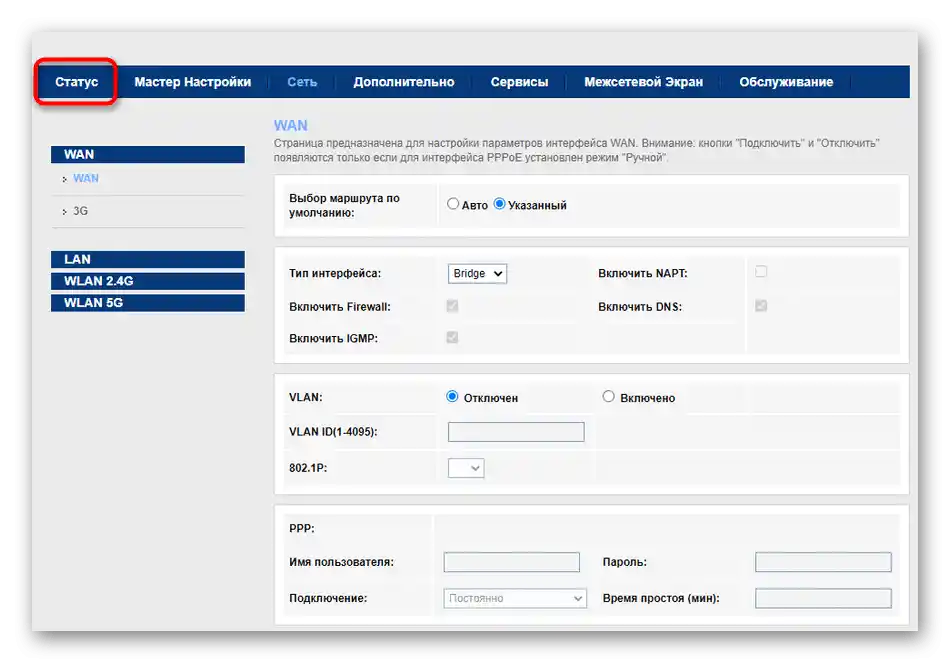
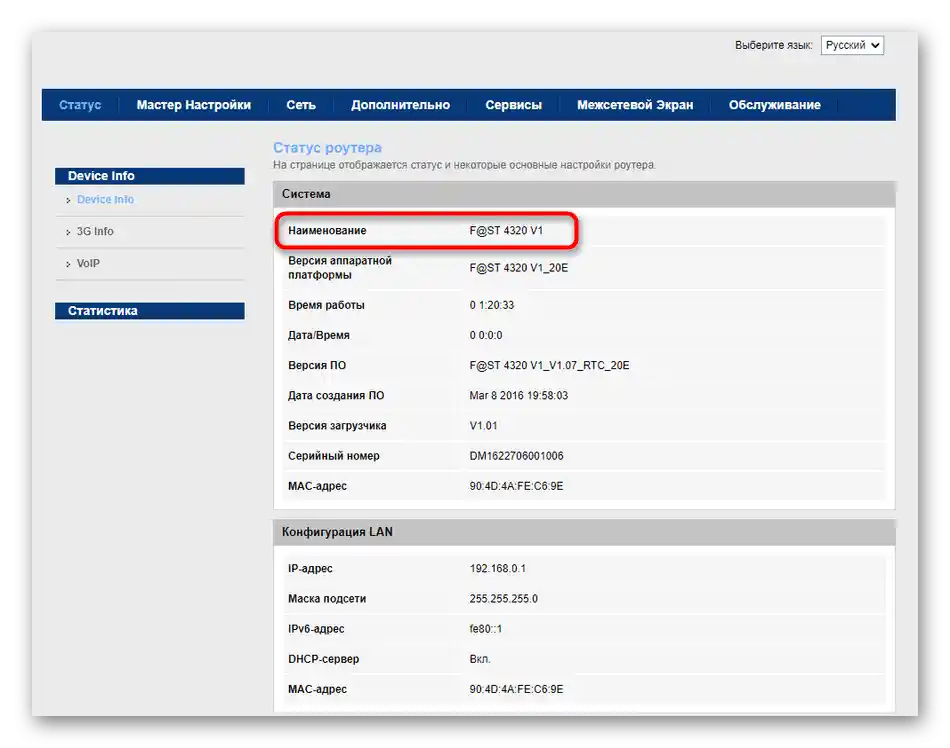
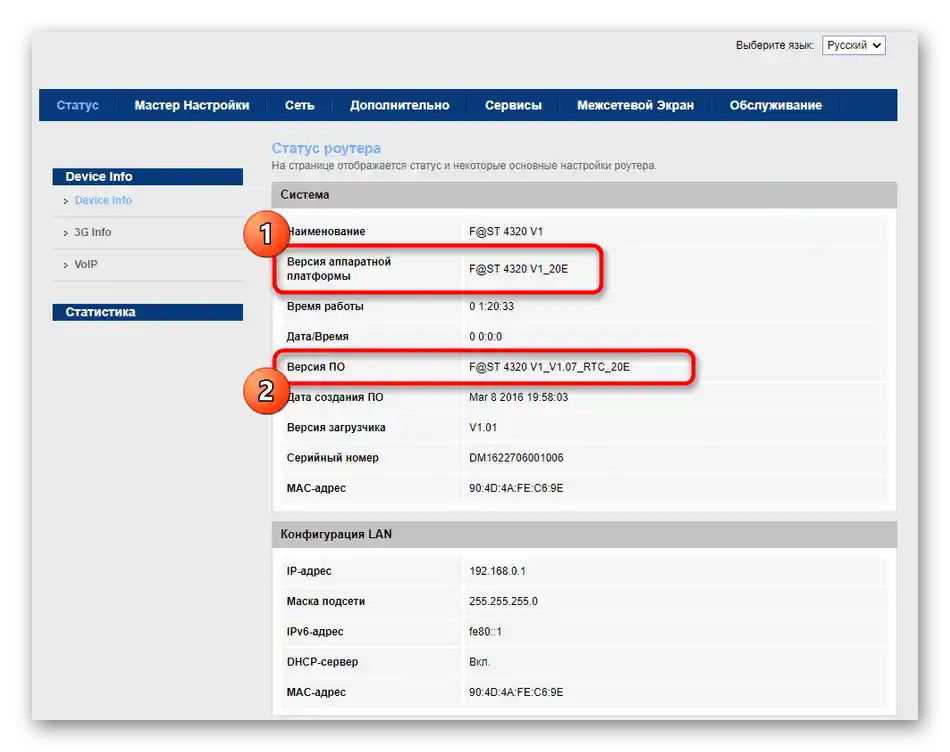
Запомнете или запишете данните, за да ги използвате при изпълнението на следващата стъпка. Внимателно наблюдавайте всяка цифра, тъй като имената на версиите на фърмуера могат да се различават незначително.
Стъпка 3: Търсене на фърмуер
Най-важният етап — да намерите подходящия фърмуер на официалния сайт.За съжаление, компания Sagemcom не издава актуализации за всяко оборудване, но изброяването на поддържаните модели ще отнеме много време, затова предлагаме ръчно да намерите страницата на използваното оборудване и да се запознаете с наличните файлове.
Преминете към официалния сайт на Sagemcom
- За целта кликнете на линка по-горе, за да попаднете на главната страница на сайта на производителя на маршрутизатори, където първо превключете на английски език за улесняване на разбирането на менюто.
- След това ви е необходим раздел "Support".
- Използвайте полето за търсене, като напишете името на вашия маршрутизатор.
- Сред резултатите в падащото меню намерете нужния.
- Вместо това можете просто да преминете към списъка с всички устройства и да намерите своето там.
- На страницата на маршрутизатора изберете категория "Drivers/Softwares".
- Запознайте се със списъка на наличните фърмуери и изтеглете последната версия.
- Отворете получения каталог с архиватор.
- Разархивирайте файла с разширение BIN, който е фърмуерът, на произволно място на компютъра.
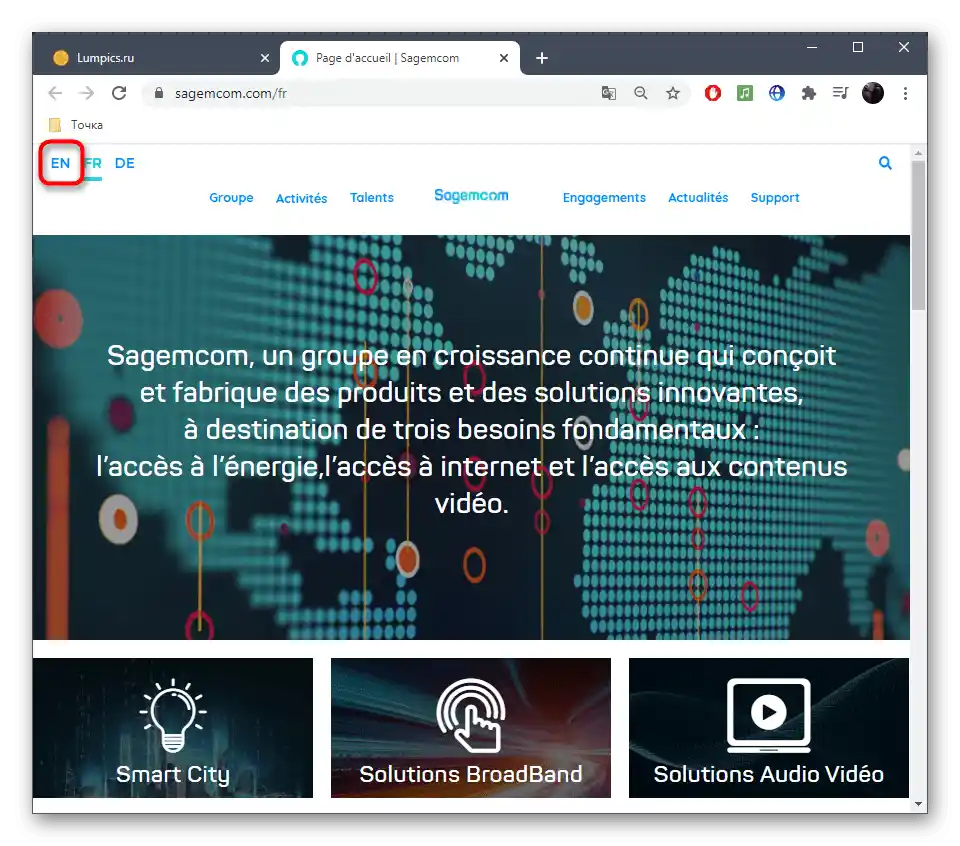
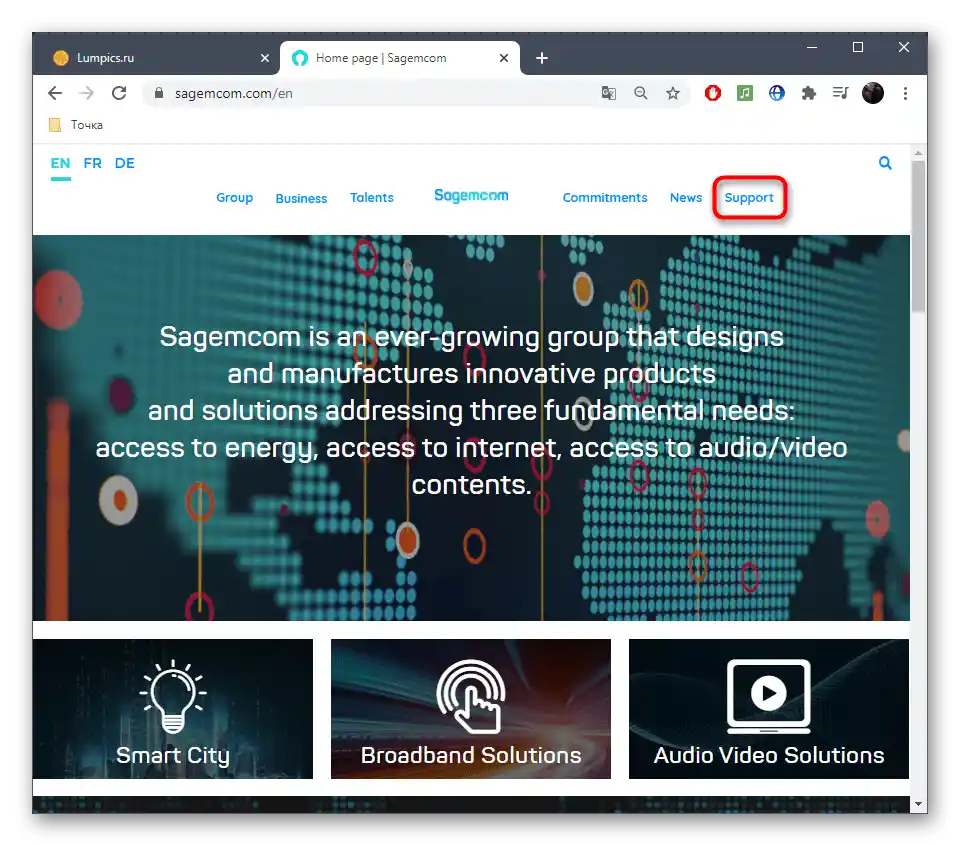
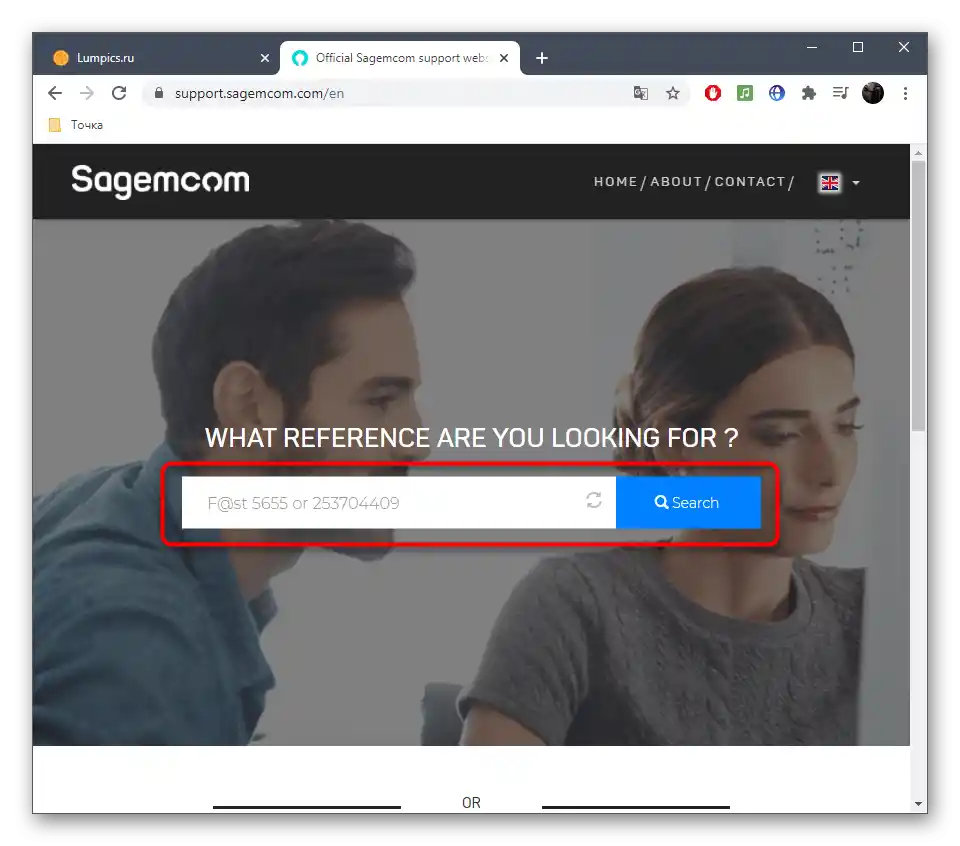
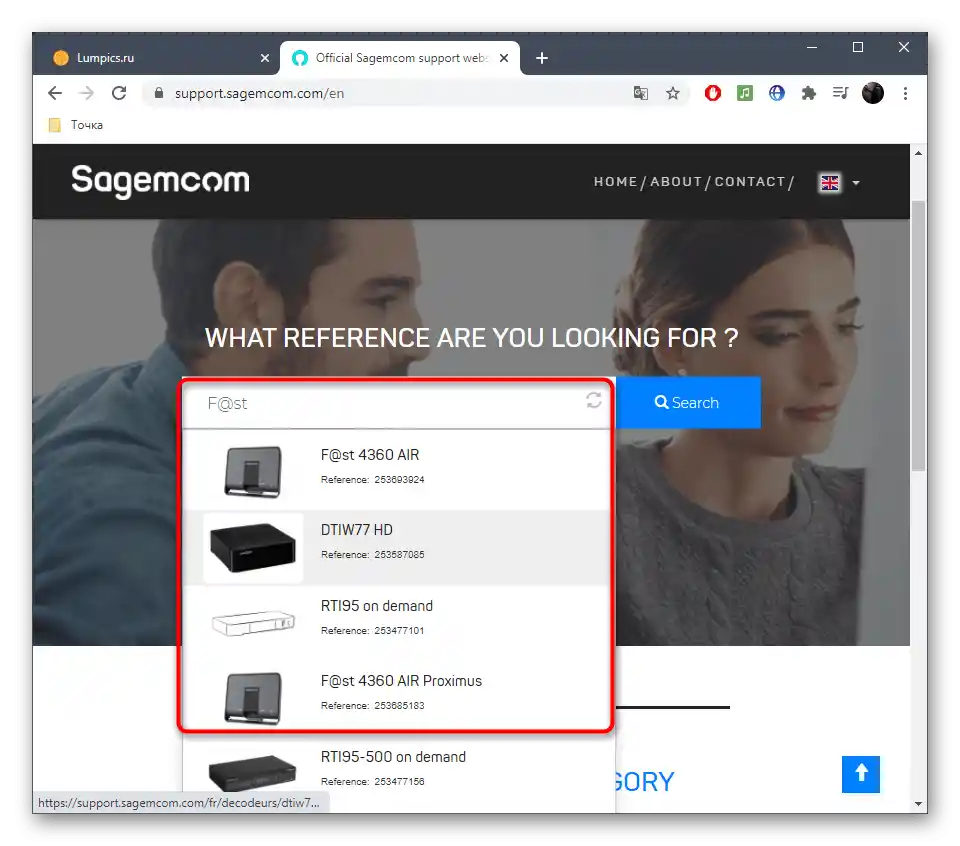
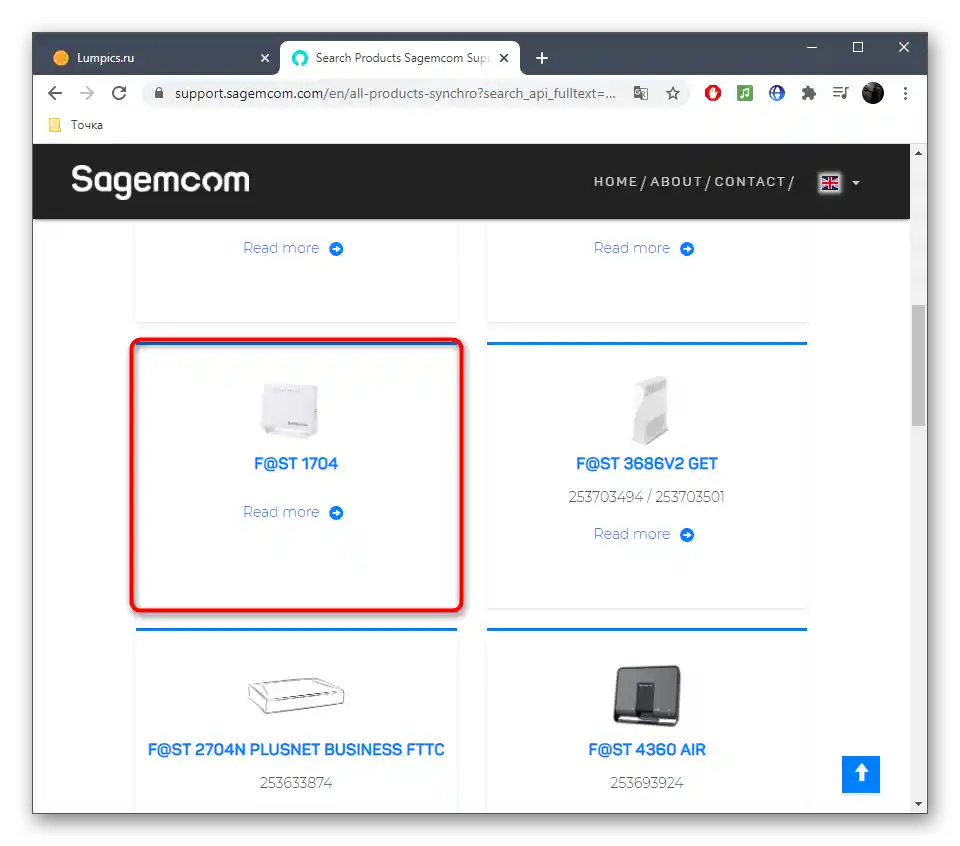
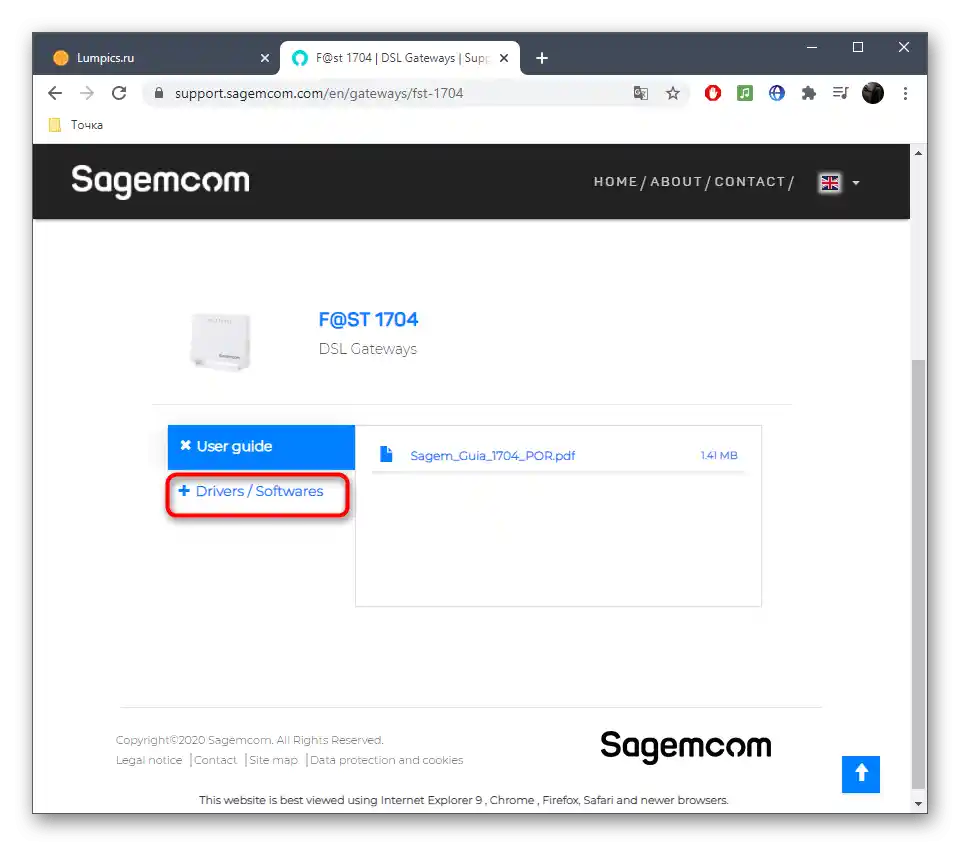
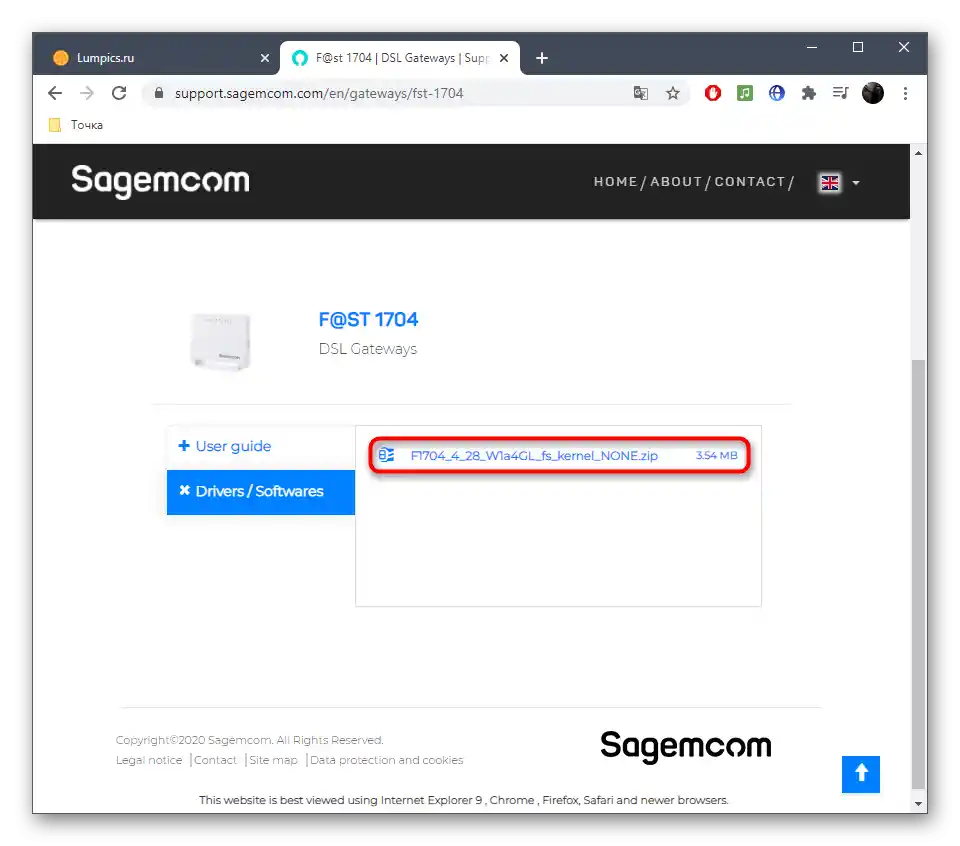
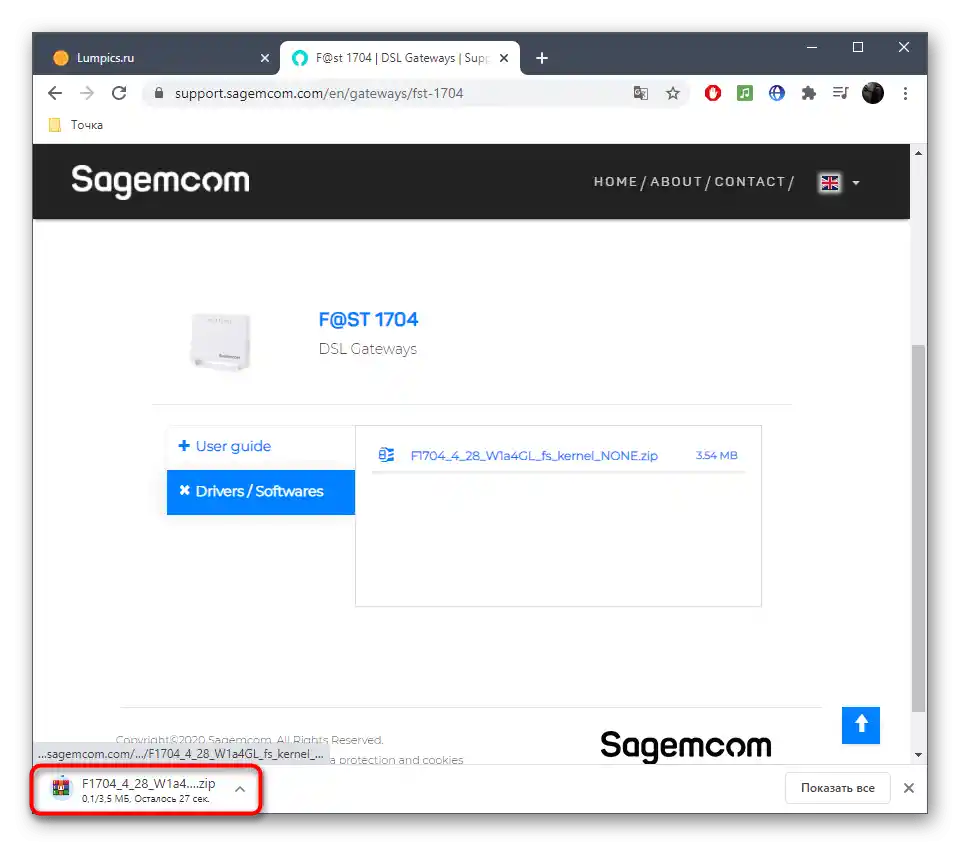
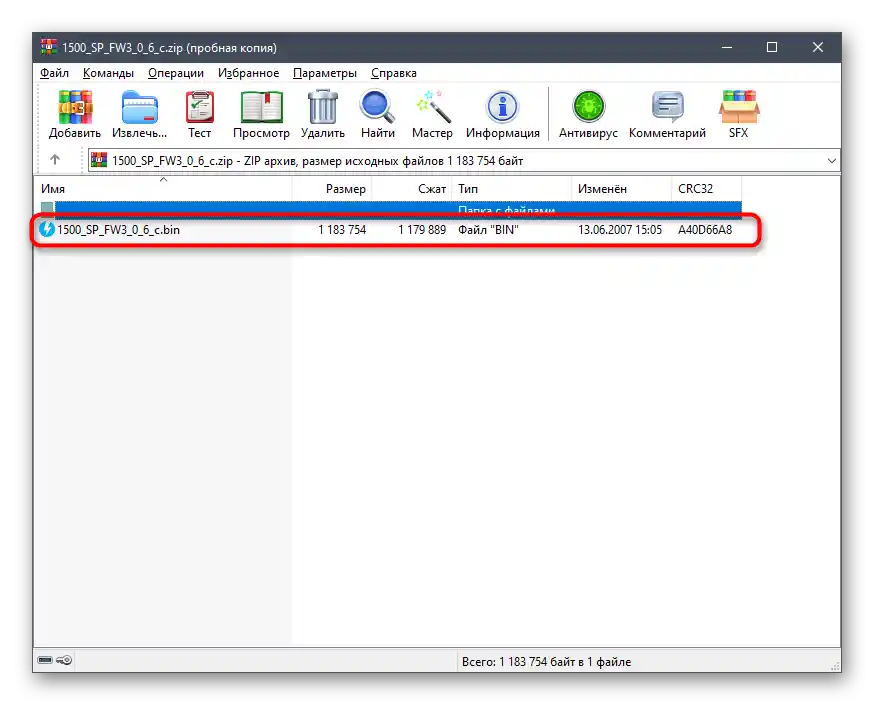
Стъпка 4: Резервно копие на настройките на маршрутизатора
Понякога актуализацията на фърмуера на маршрутизатора е съпроводена с пълен нулиране на неговите настройки, затова ако искате да ги запазите, можете да използвате вградената функция за резервно копие.Така конфигурацията ще бъде получена под формата на отделен файл и при необходимост ще бъде достъпна за изтегляне в същия раздел за възстановяване.
- В уеб интерфейса на Sagemcom f@st отидете в раздела "Поддръжка".
- Там ви интересува категорията "Запазване/Възстановяване".
- Напротив на пункта "Запази настройките в файл" натиснете "Запази" и поставете получения файл в произволна папка на компютъра.
- Остава само да го изтеглите през този раздел, ако се наложи да върнете настройките в състоянието, в което са били преди актуализацията на фърмуера.
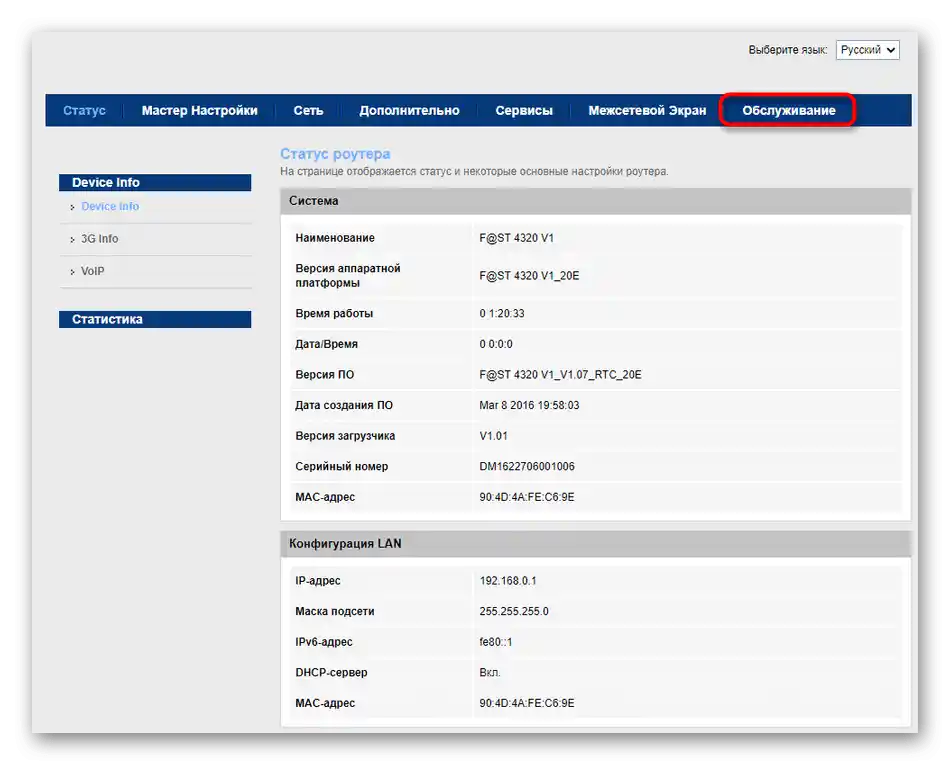
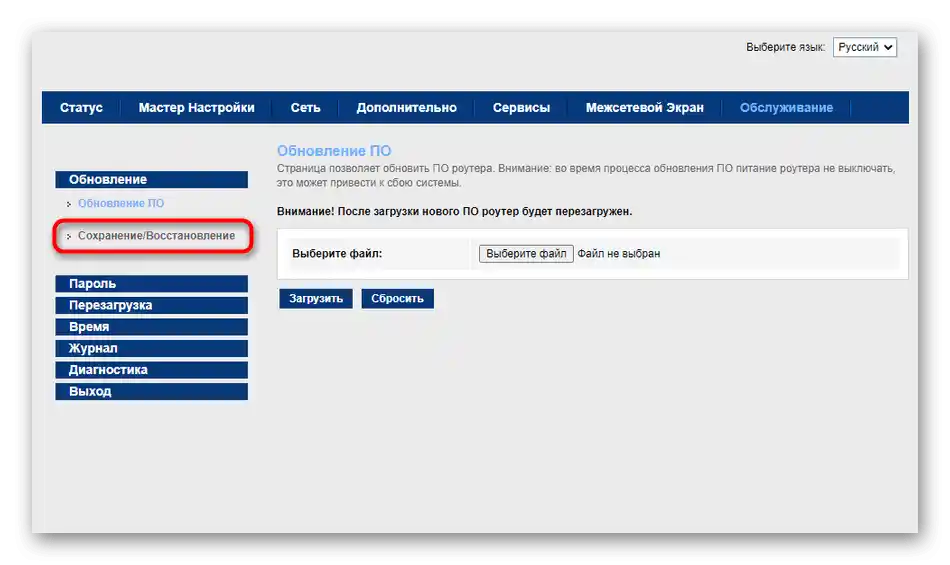
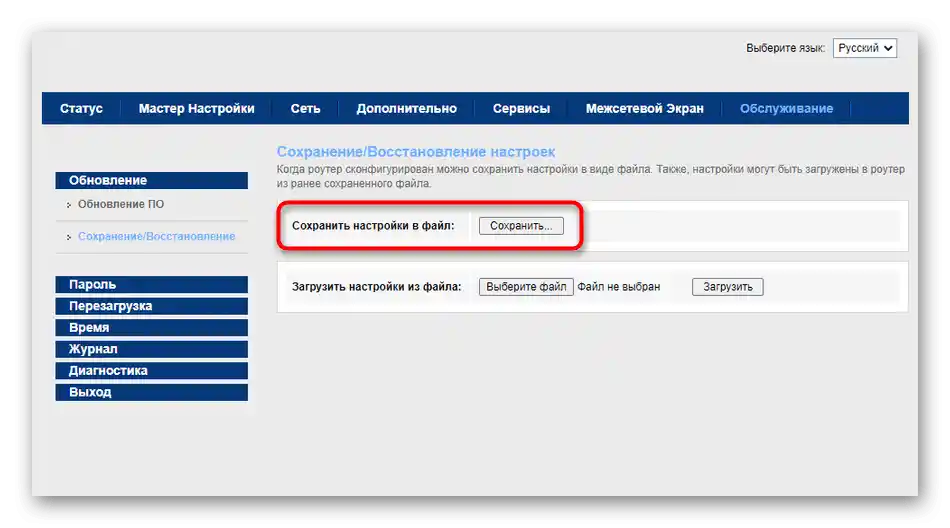
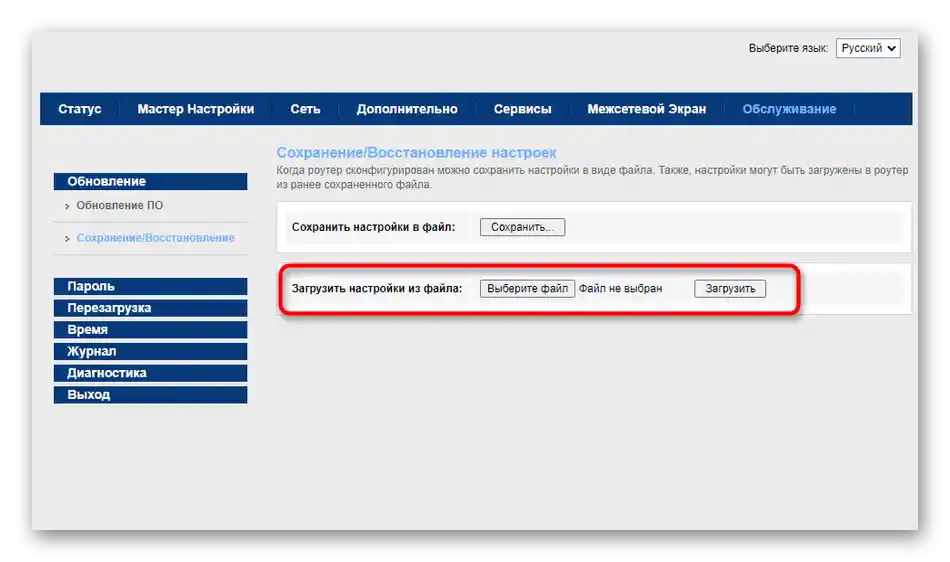
Допълнително отбелязваме, че ако нямате желание или възможност да запазите настройките, прочетете инструкциите по линка по-долу. Те ще помогнат да се справите с повторното конфигуриране на рутера в случай, че текущата конфигурация все пак бъде нулирана.
Повече информация: Настройка на рутера Ростелеком
Стъпка 5: Актуализация на фърмуера
Остава само да актуализирате фърмуера на рутера, за да добавите нови функции или да подобрите работоспособността му. Този процес също се извършва през уеб интерфейса и дори начинаещ потребител може да се справи с него.
- В същия раздел "Поддръжка" отворете категорията "Актуализация на софтуера".
- Веднага преминете към избора на предварително изтегления файл с фърмуер.
- Намерете BIN обекта в "Файловия мениджър" и два пъти кликнете върху него с левия бутон на мишката, за да го отворите.
- Натиснете "Изтегли" и потвърдете актуализацията.
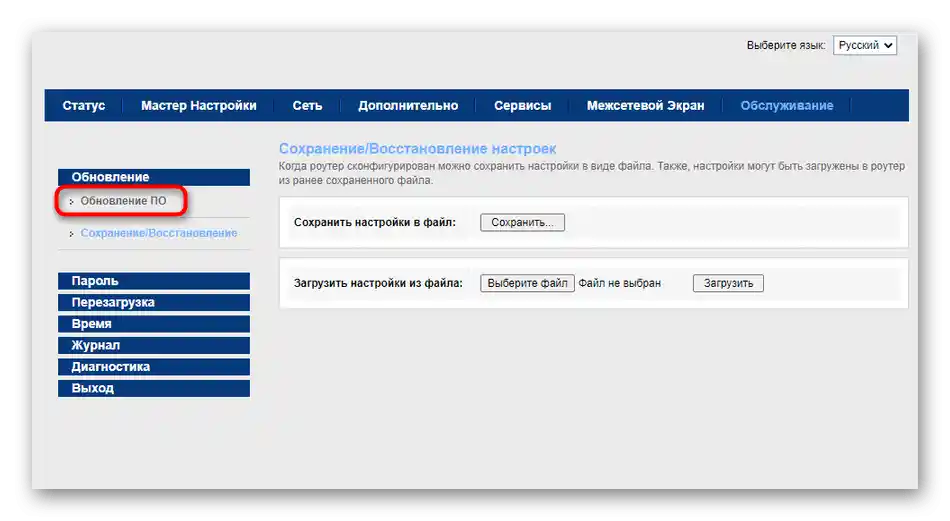
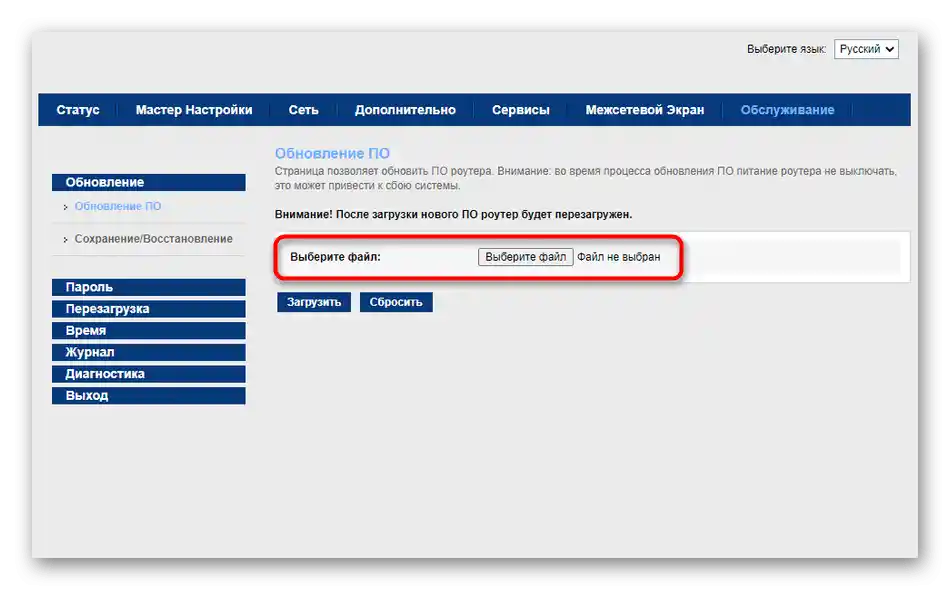
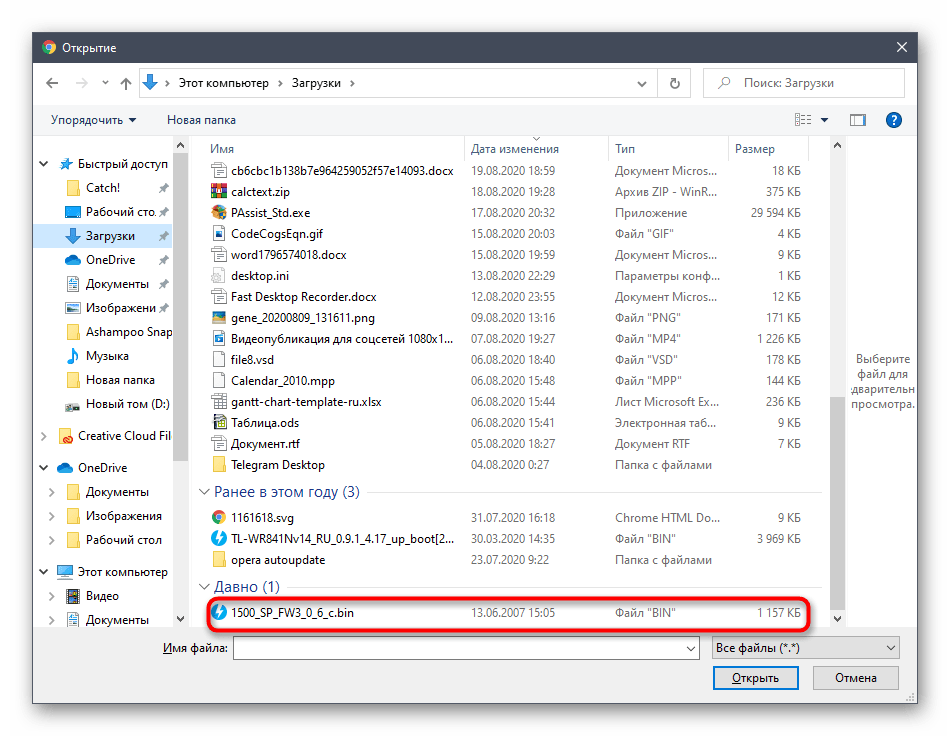
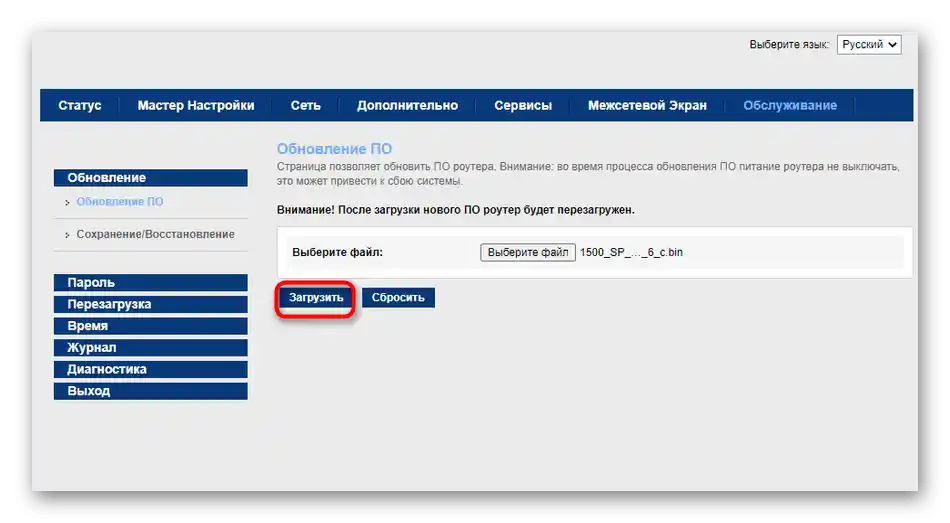
Имайте предвид, че актуализацията на фърмуера ще отнеме няколко минути, така че по време на процеса няма да имате достъп до мрежата. Важно е да не затваряте уеб интерфейса, докато на екрана не се появи съответното уведомление.